Creación de una instancia de Compute
Creará una instancia de Oracle Cloud Infrastructure Compute en la que instalará el agente de integración de EPM para, a continuación, cargar y reescribir los datos en Oracle Autonomous Database. Además, obtiene acceso local a las otras herramientas, utilidades y otros recursos del sistema host. En esta implantación se usa el software del cliente de shell seguro (SSH) para establecer una conexión segura e iniciar sesión como usuario opc.
Antes de empezar a crear la instancia de Compute, necesita lo siguiente:
-
Una cuenta de usuario de Oracle Cloud que tenga derechos de acceso para gestionar las instancias de Compute en el compartimento especificado, para usar la VCN y la subred especificadas, así como para ver información sobre la base de datos dedicada a la que se está conectando.
-
Nombre del compartimento, la VCN y la subred que usar al crear la instancia de Oracle Cloud Compute. El administrador de la base de datos autónoma o del arrendamiento debe ser capaz de proporcionarle esta información.
Para crear una instancia de Compute:
-
Inicie sesión desde https://cloud.oracle.com.
-
En Nombre de cuenta de nube, introduzca su cuenta de nube y haga clic en Siguiente.
-
Introduzca su nombre de usuario en Nombre de usuario y su contraseña en Contraseña y, a continuación, haga clic en Conectar.
-
En la página Oracle Cloud Infrastructure, haga clic en el menú de navegación de la parte superior izquierda para ver las opciones de navegación del nivel superior.
-
Haga clic en Recursos informáticos y, a continuación, en Recursos informáticos, haga clic en Instancias.
-
En la página Instancias, haga clic en Crear instancia.
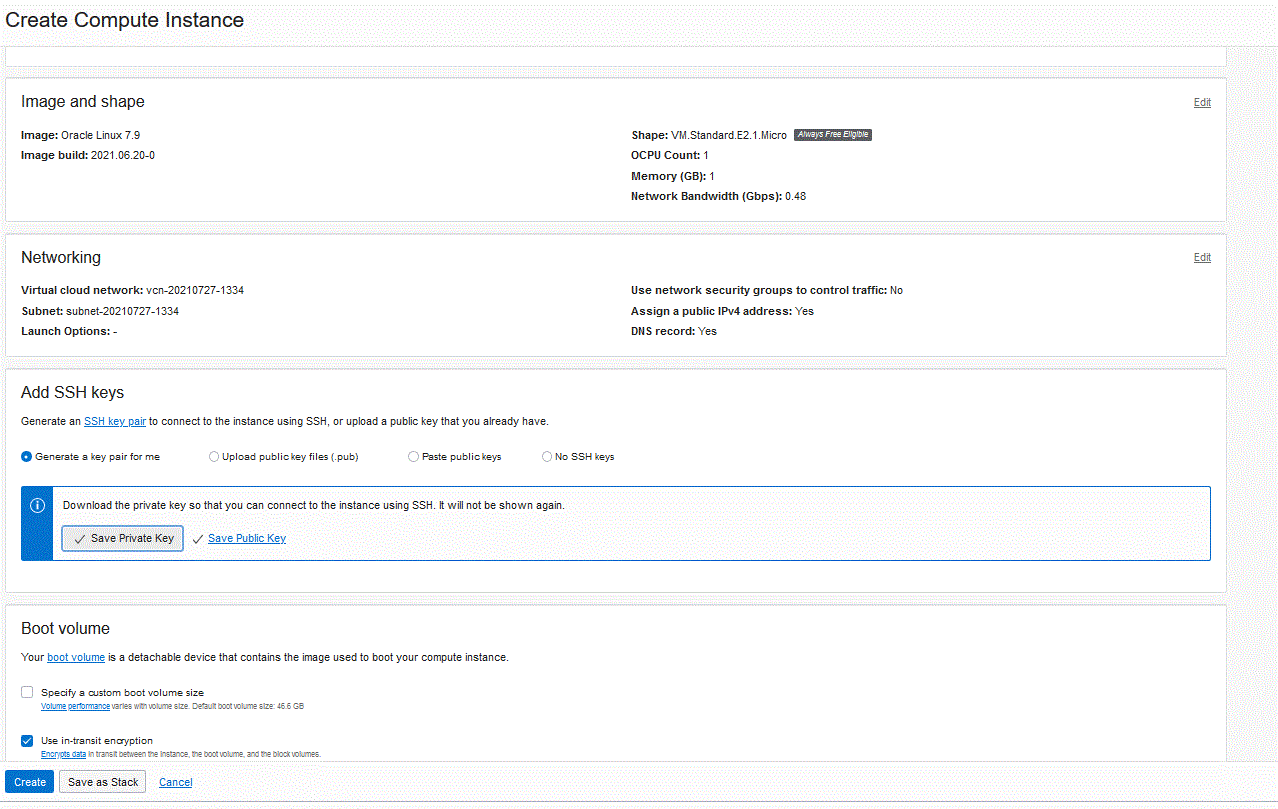
-
En la página Crear instancia informática, vaya al panel Agregar claves SSH y, a continuación, haga clic en Generar un par de claves para mí.
SSH es un protocolo de red criptográfico que usa dos claves, una clave pública y una clave privada, para ofrecer comunicación segura entre dos computadoras. SSH usa el puerto 22 de forma predeterminada.
Las claves privadas las guarda el usuario (es el único que lo hace), mientras que la clave pública se envía al servidor normalmente con la utilidad ssh-copy-id. El servidor almacena la clave (y la "marca" como autorizada). El servidor ahora permitirá el acceso a cualquiera que pueda demostrar que tiene la clave privada correspondiente. Las claves privadas las guarda el usuario (es el único que lo hace), mientras que la clave pública se envía al servidor.
-
Seleccione las opciones para Guardar clave privada y Guardar clave pública y guarde ambas claves en un directorio donde pueda hacer referencia a ellas posteriormente.

-
Haga clic en Crear.
-
En la página Instancias, haga clic en el nombre de la instancia para mostrar el detalle de la instancia.
-
En Acceso a instancias, en Dirección IP pública, copie y guarde la dirección IP.
Es necesario que especifique la dirección IP pública al conectarse al host remoto.
